Haluat poistaa Google Driven Macista eri tarkoituksiin. Sinun on esimerkiksi vapautettava Mac-tallennustilaa tai haluat varmuuskopioida tiedot toisella pilvitallennusalustalla, kuten iCloudilla. Kysymys kuuluu, kuinka Google Drive ja sen Backup and Sync -sovellus poistetaan kokonaan Macista?
Tämä viesti kertoo 2 helppoa tapaa poistaa Google Drive turvallisesti Macista. Kun et enää tarvitse pilvitallennuspalvelua, voit käyttää niitä oikein ja turvallisesti poista Google Drive Macista.
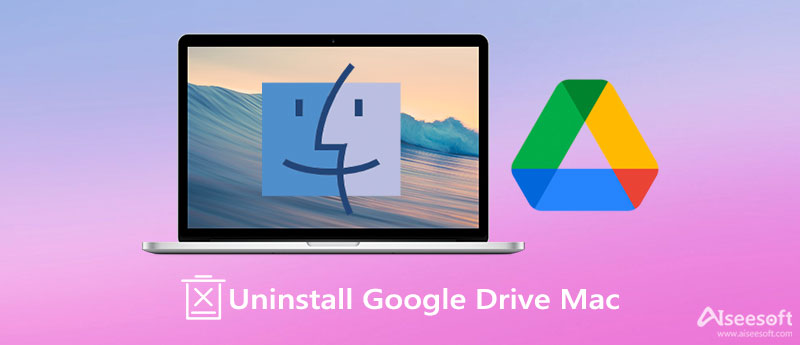
Ennen kuin poistat Google Driven asennuksen Macista, sinun tulee katkaista Google-tilisi, jotta voit lopettaa tietojen synkronoinnin ja lopettaa kaikki siihen liittyvät prosessit. Tai saatat saada ongelman, jonka mukaan Google Drivea ei voi poistaa Macissa.
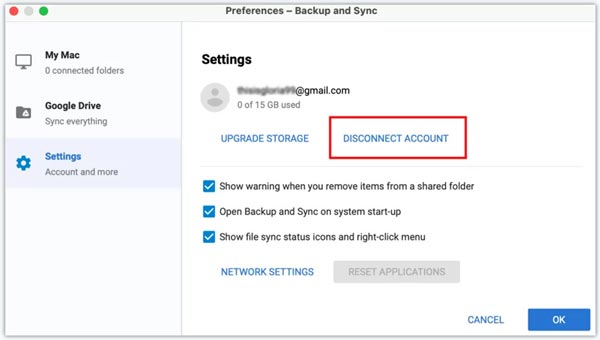
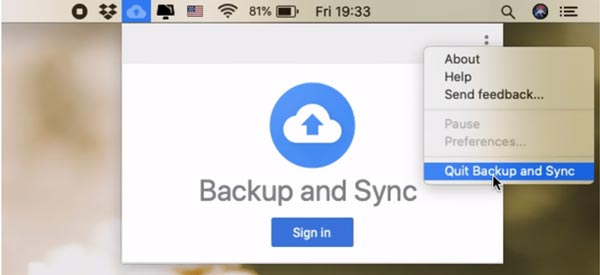
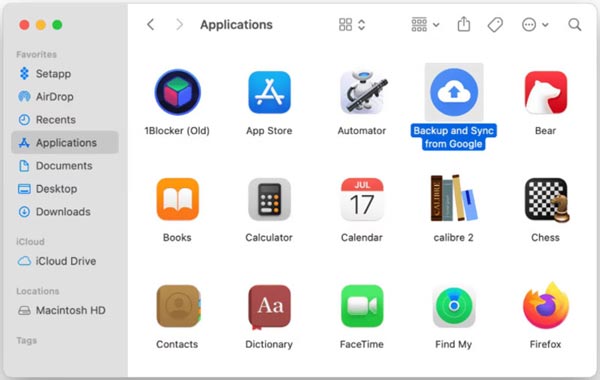
Etsi Google Drive tai Backup and Sync -sovellus ja vedä se roskakoriin. Täällä voit myös napsauttaa hiiren oikealla painikkeella sen kuvaketta ja valita Siirtää roskakoriin vaihtoehto. Sen jälkeen sinun tulee mennä roskakoriin ja valita Tyhjennä roskat.
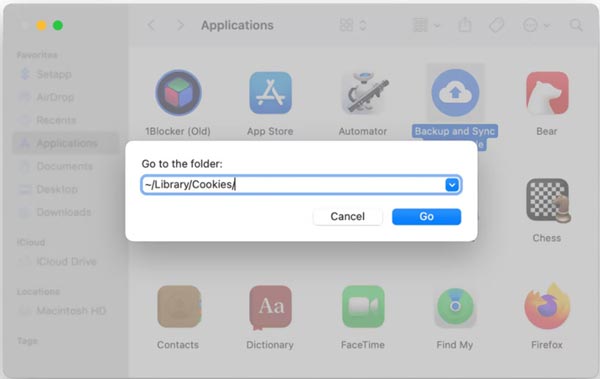
Voit myös luottaa ammattilaiseen, jos haluat poistaa Google Driven asennuksen kokonaan Macista ja päästä eroon kaikesta ylijäämästä Mac Cleaner. Se on erityisesti suunniteltu vapauttamaan Mac-tallennustilaa, poistamaan sovelluksia ja parantamaan Macin suorituskykyä. Se tarjoaa sinulle kätevän tavan poistaa Google Drive perusteellisesti MacBookista tai iMacista.

161,522 Lataukset
Mac Cleaner - Poista Google Drive Macista
100 % turvallinen. Ei mainoksia.



1. Miksi en voi vetää Google Drivea roskakoriin asennuksen poistamista varten?
Kuten edellä mainittiin, ennen kuin poistat Google Driven asennuksen Macistasi, sinun tulee lopettaa se ja kaikki siihen liittyvät prosessit. Kun jotkin sovellukset ovat käynnissä taustalla, saat helposti varoitusviestin, jossa sanotaan, että tätä kohdetta ei voi poistaa roskakoriin tai sitä ei voi poistaa. Siinä tapauksessa voit lopettaa kaikki prosessit tai käynnistää Macin uudelleen ja yrittää sitten siirtää Google Driven uudelleen roskakoriin.
2. Kuinka pakottaa Google Driven sulkeminen Macissa?
Kun Google Drive jumiutuu tai ei vastaa Macissasi, voit pakottaa sen sulkeutumaan. Napsauta Apple-logoa ylävalikkopalkissa päästäksesi lisää valikoihin. Napsauta Force Quit -vaihtoehtoa pakottaaksesi Google Driven sulkemisen.
3. Kuinka poistaa Google Drive Windows 10 -tietokoneesta?
Jos haluat poistaa Google Drive -ohjelmiston Windows 10 -tietokoneelta, sinun tulee myös sulkea se ja lopettaa kaikki siihen liittyvät sovellukset. Sen jälkeen voit siirtyä Ohjauspaneeliin, valita Ohjelmat ja ominaisuudet ja etsiä sitten Google Driven. Napsauta sen kuvaketta hiiren kakkospainikkeella ja valitse Poista asennus. Sen jälkeen voit noudattaa ohjeita poistaaksesi Google Driven tästä tietokoneesta.
Yhteenveto
Google Drive tarjoaa yksinkertaisen ja tehokkaan tavan varmuuskopioida erilaisia tietoja. Mac-käyttäjänä saatat kuitenkin haluta varmuuskopioida ja synkronoida tietoja iCloudin kautta. Tämä viesti jakaa 2 ratkaisua poista Google Drive Macista. Voit käyttää jompaakumpaa poistaaksesi sen Macistasi, kun et enää tarvitse Google Drive -palvelua.

Mac Cleaner on ammattimainen Mac-hallintatyökalu roskapostitiedostojen, sotkujen, suurten / vanhojen tiedostojen poistamiseen, päällekkäisten tiedostojen poistamiseen ja Mac-suorituskyvyn seuraamiseen.
100 % turvallinen. Ei mainoksia.